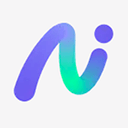本文详细阐述了在动态图表应用中,如何通过`axis.setinterval()`方法精确控制x轴的显示范围,有效解决`chart.zoom()`操作后轴自动滚动失效的问题。同时,文章探讨了图表数据清理的常见误区,并提供了关于如何维护特定数量数据点以优化性能和用户体验的策略。
在实时数据可视化场景中,动态图表的轴控制和数据管理是核心挑战。用户常常面临图表数据快速涌入导致滚动过快,或在手动缩放后失去自动滚动能力的问题。此外,如何高效地清理旧数据并维持图表上特定数量的数据点,也是优化性能的关键。本教程将深入探讨这些问题,并提供专业的解决方案。
一、理解轴滚动策略与 chart.zoom() 的影响
当图表配置了 setScrollStrategy(AxisScrollStrategies.progressive) 滚动策略时,X轴会尝试保持起始和结束点之间的距离不变,并自动滚动以显示超出当前可见轴区间的系列边界。这种策略在数据持续流入时非常有用,它能确保用户始终看到最新的数据。
然而,当开发者通过 chart.zoom({ x: -200, y: 180 }, { x: 500, y: 500 }) 这样的方法手动设置了图表的缩放级别后,图表会锁定在一个特定的视图区间。此时,X轴的自动滚动行为可能会失效,因为它已经被明确地“固定”在了用户指定的缩放范围内。为了重新获得对轴的控制或使其恢复自动滚动,我们需要一种机制来“释放”这个固定的缩放状态,并重新定义轴的显示区间。
二、通过 Axis.setInterval() 精确控制轴视图
解决 chart.zoom() 后轴自动滚动失效的关键在于使用 Axis.setInterval() 方法。此方法允许您手动设置轴的可见区间,从而覆盖或调整之前的缩放设置,并可以根据需要重新启用或禁用滚动。
Axis.setInterval() 的基本用法是指定轴的起始值和结束值:
Axis.setInterval(start: number, end: number);
例如,如果您想让X轴显示从0到100的数据范围,可以这样调用:
Axis.setInterval(0, 100);
这个操作会强制轴显示您指定的区间,并且在此之后,您可以根据需要调整数据流和轴的更新逻辑。
setInterval() 方法还提供了额外的参数,以提供更精细的控制:
setInterval(start: number, end: number, animate?: number | boolean, disableScrolling?: boolean): this
- animate: 一个布尔值或数字。如果为 true,轴的过渡将以默认动画效果呈现;如果提供一个数字,则表示动画的持续时间(毫秒)。
- disableScrolling: 一个布尔值。如果设置为 true,则在设置区间后禁用轴的自动滚动。这对于创建静态视图或在特定时刻暂停自动滚动非常有用。
示例代码:
假设您有一个名为 chart 的图表实例,并且您希望在手动缩放后,让X轴重新显示最近的50个数据点,并允许其继续自动滚动:
// 假设您的X轴实例为 chart.getDefaultAxisX() const xAxis = chart.getDefaultAxisX(); // 获取当前最新数据点的最大值(例如,如果数据点索引是连续的) // 实际应用中,您需要根据您的数据结构获取最新的数据点值 const latestDataPointValue = series.getPointAmount(); // 假设每个点代表一个单位 // 设置X轴显示最新的50个点 // 这里假设您的数据点值是递增的,且每个点间隔为1 const intervalStart = Math.max(0, latestDataPointValue - 50); const intervalEnd = latestDataPointValue; // 设置轴区间,启用动画,并确保不禁用滚动(即允许其在数据更新时继续滚动) xAxis.setInterval(intervalStart, intervalEnd, true, false);
通过这种方式,您可以精确地控制X轴的显示范围,并根据应用程序的需求决定是否允许自动滚动。当您需要“释放”chart.zoom()带来的固定视图时,Axis.setInterval() 是一个强大而灵活的工具。
三、数据清理与维护固定数据量的策略
用户常常希望在图表上维持一个固定数量的数据点(例如,始终显示最新的120k个点),并自动清理旧数据以优化性能。然而,像 series.setDataCleaning({ minDataPointCount: 1000 }) 这样的方法,其 minDataPointCount 参数通常用于确保图表上至少保留指定数量的数据点,而不是严格限制最大数量或实现一个“滑动窗口”效果。这意味着,如果数据点数量超过 minDataPointCount,它并不会自动清理多余的旧数据。
要实现“始终保持X个数据点,并清理旧数据”的需求,通常需要开发者在数据管理层面进行更主动的控制。
推荐的数据管理策略:
-
手动数据管理: 最直接的方法是在应用程序层面维护一个固定大小的数据缓冲区。当新数据点到来时,将其添加到缓冲区末尾,并从缓冲区头部移除最旧的数据点,以保持缓冲区大小不变。然后,将这个处理过的数据缓冲区传递给图表系列。
const MAX_DATA_POINTS = 120000; let myDataBuffer = []; // 假设这是您的数据数组 function addAndCleanData(newDataPoint) { myDataBuffer.push(newDataPoint); if (myDataBuffer.length > MAX_DATA_POINTS) { myDataBuffer.shift(); // 移除最旧的数据点 } // 更新图表系列数据 series.setData(myDataBuffer); // 调整X轴显示最新数据 const xAxis = chart.getDefaultAxisX(); const latestValue = newDataPoint.x; // 假设数据点有x值 xAxis.setInterval(latestValue - MAX_DATA_POINTS, latestValue, true, false); } // 示例:每当有新数据时调用 // addAndCleanData({ x: Date.now(), y: Math.random() * 100 });这种方法确保了数据存储的效率,并且图表系列始终只渲染所需的数据量。
-
结合 Axis.setInterval() 管理视图: 即使您在后端或前端维护了大量数据,也可以使用 Axis.setInterval() 来确保用户只看到最新且最重要的部分。例如,您可以始终将X轴的可见区间设置为最新 N 个数据点对应的范围。这可以显著减少渲染负担,即使底层数据量很大。
// 假设您已经有了一个包含所有历史数据的 series // 当有新数据点加入时,更新 series 并调整轴的显示范围 function updateChartWithNewData(newPoint) { series.add(newPoint); // 添加新点到 series const xAxis = chart.getDefaultAxisX(); const totalPoints = series.getPointAmount(); const visiblePoints = 120000; // 希望在图表上显示的最新点数 if (totalPoints > visiblePoints) { // 计算可见区间的起始和结束索引或值 // 这取决于您的数据如何映射到轴值 const visibleStartIndex = totalPoints - visiblePoints; const visibleEndIndex = totalPoints; // 假设您的数据点值与索引直接相关,或者您有办法获取对应值 // 这里以索引为例,实际应用中可能需要根据数据点的时间戳或ID来计算 xAxis.setInterval(visibleStartIndex, visibleEndIndex, true, false); } else { // 如果点数还不够,显示所有点 xAxis.setInterval(0, totalPoints, true, false); } }
四、总结与注意事项
- 轴控制的灵活性: Axis.setInterval() 是管理图表轴显示范围的强大工具。它不仅能解决 chart.zoom() 后的轴锁定问题,还能用于实现自定义的滚动行为、固定视图或根据数据动态调整显示范围。
- 数据清理的区分: setDataCleaning({ minDataPointCount: X }) 主要用于保证最低数据点数量,而非实现“滑动窗口”式的最大数据点限制。
- 主动数据管理: 对于需要严格控制图表上显示数据点数量并清理旧数据的场景,建议在应用逻辑层实现数据缓冲区的管理,手动添加新点并移除旧点,然后将处理后的数据传递给图表系列。
- 性能优化: 即使您在数据层管理了大量数据,通过 Axis.setInterval() 限制X轴的可见范围,也能显著提升图表的渲染性能,因为它只渲染当前可见区间内的数据。
通过理解和恰当运用 Axis.setInterval() 和主动的数据管理策略,您可以构建出响应迅速、性能优越且用户体验良好的动态图表应用。